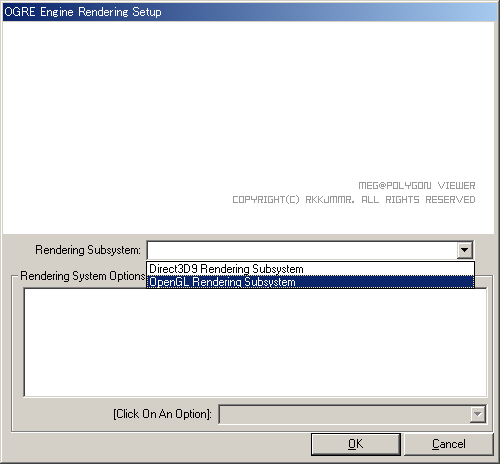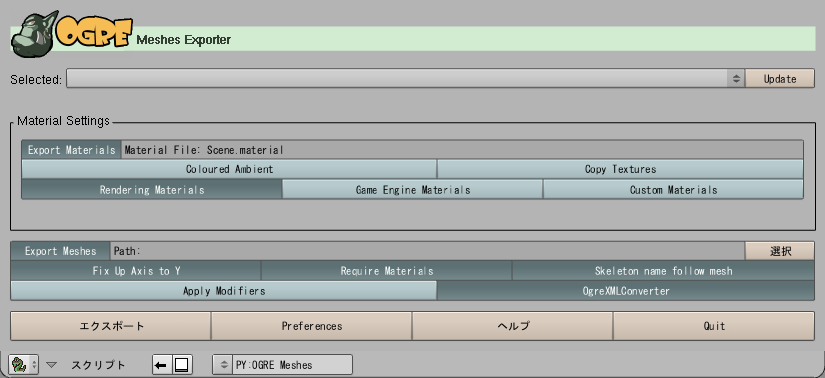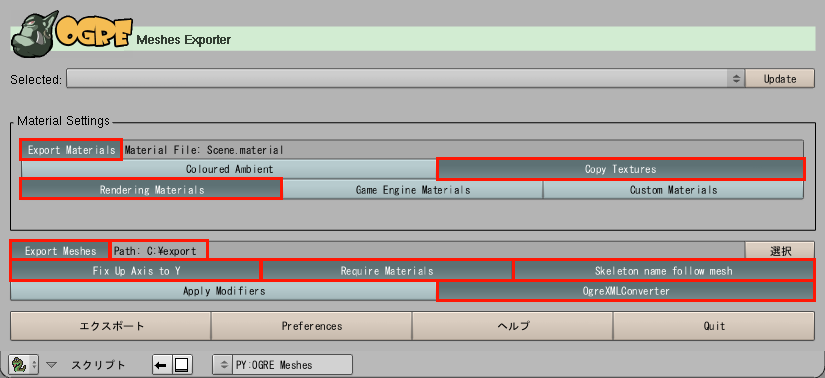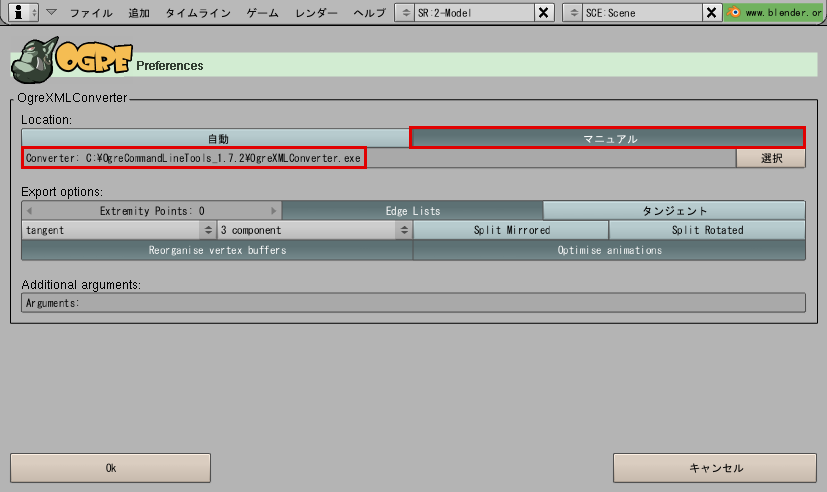|
meg@polygon viewerの下準備 |
|
まずは、meg@polygon viewerを起動できる状態にしたいと思います。
1つめのプログラム
https://www.microsoft.com/ja-jp/download/details.aspx?id=5582 ↑これでOKだと思いますが、とりあえず新しいのも紹介しておきます。 https://www.microsoft.com/ja-jp/download/details.aspx?id=15336 2つめのプログラム 残念ながら通常のDirectX(ゲーム用プログラム) の更新では、いくつかのファイルがインストールされないようです。 https://www.microsoft.com/ja-jp/download/details.aspx?id=19743 ↑こちらのページでファイルをダウンロードした後、実行し解凍します。 解凍したフォルダにSETUP.exeがありますので、SETUP.exeを実行しインストールします。 少し重くて90メガくらいあります。 通常のDirectXとは別物ですので、必ずインストールして下さい。 3つめのプログラム 3Dの音楽を鳴らすためにOpenALが必要です。 meg@polygon viewer本体に同梱されています。 こちらで本体をダウンロード後、解凍しOpenAL_installerフォルダの oalinst.exe を実行してください。 以上のプログラムをインストールした後にmeg@polygon viewerフォルダ内のviewer.exeを実行してください。
起動に成功するとこのような画面になります。 レンダリングのシステムはDirectX9とOpenGLのどちらかを選択できます。 |